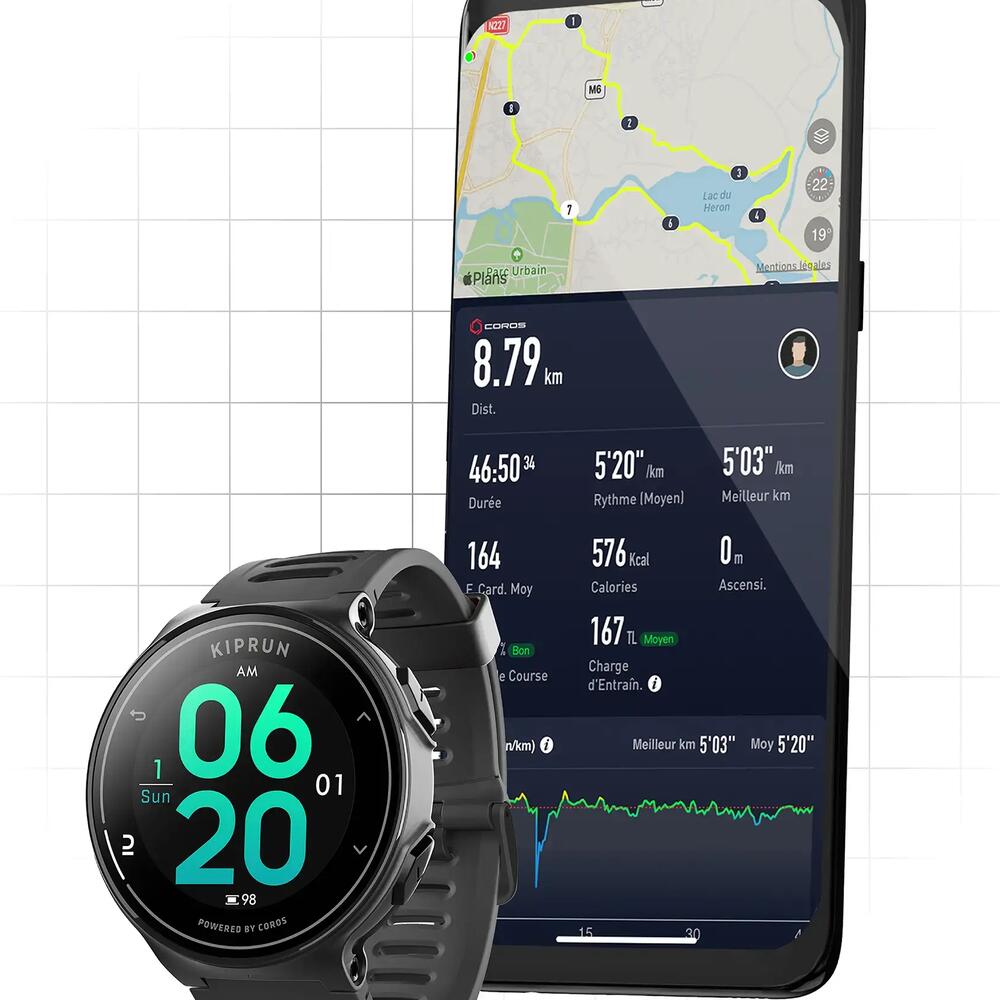Precauzioni d'uso
Indicazioni da rispettare per un corretto utilizzo dell'orologio.
Utilizzo dell'orologio GPS KIPRUN 500 BY COROS: Questo dispositivo è ideato per un uso sportivo e ricreativo. Non si tratta di un dispositivo di monitoraggio medico. Le informazioni su questo dispositivo o contenute in queste istruzioni sono a titolo indicativo e possono essere utilizzate per monitorare una patologia solo dopo previa consultazione e previo consenso del proprio medico. L’esercizio fisico può comportare dei rischi. Consultare un medico prima di praticare un'attività. Il mancato rispetto di queste precauzioni può mettere in pericolo di vita.
Utilizzo della fascia cardiofrequenzimetro: A causa delle possibili interferenze causate dal sistema di trasmissione radio, sconsigliamo l'uso della fascia cardiofrequenzimetro ai portatori di pacemaker.